win10如何设置outlook 2016自动归档 win10设置outlook 2016自动归档的步骤
更新时间:2021-01-23 10:04:00作者:huige
outlook2016是许多win10系统用户都喜欢安装的一款收发邮件的工具,当邮件越来越多的话,就会影响邮件的打开速度,所以我们可以对outlook 2016自动归档,将历史邮件进行存储,这样就可以加快打开速度了,针对这个问题,现在就给大家讲述一下win10设置outlook 2016自动归档的步骤吧。
具体步骤如下:
1、点击“文件”选项卡,在下拉菜单中选中“选项”。
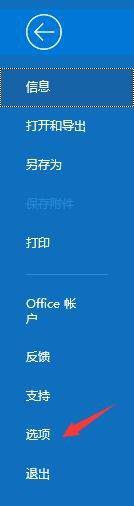
2、在选项页面,点击高级-自动存档设置。
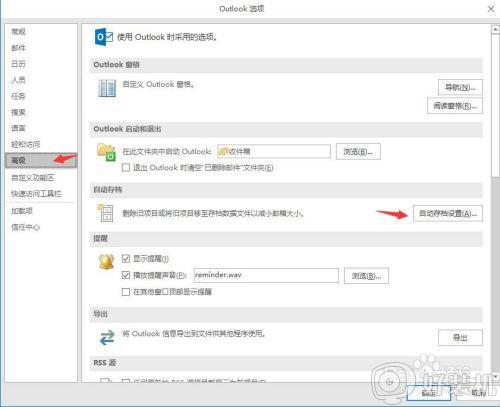
3、
1)设置自动存档时间
2)运行存档是否提示
3)默认存档位置
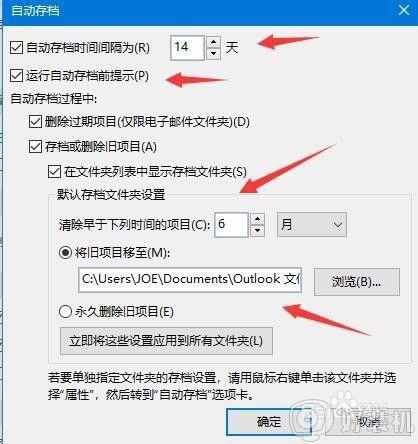
4、以上是自动存档,如果想立即存档,可以点击信息-邮箱设置(工具)-清理旧项目。
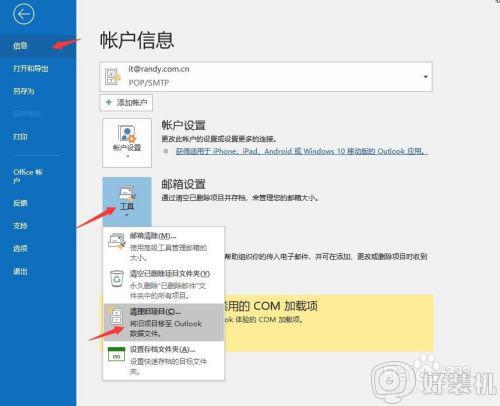
5、选择第一个选项,按照自动存档设置,点击确定。
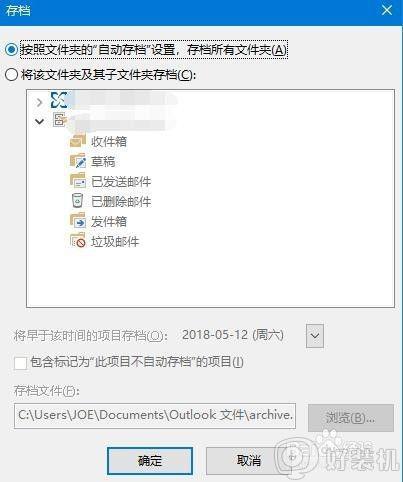
6、也可以选择第二个选项,第二个选项就是手动存档,设置后保存后直接存档。
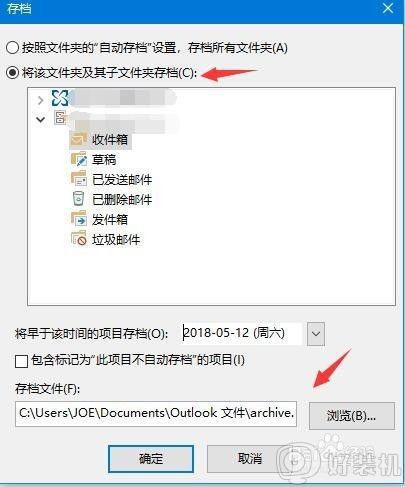
上述就是win10如何设置outlook 2016自动归档的详细步骤,有需要的用户们可以采取上面的方法来进行设置,更多精彩内容欢迎继续关注本站!
win10如何设置outlook 2016自动归档 win10设置outlook 2016自动归档的步骤相关教程
- win10 outlook开机自动启动怎么设置 win10如何设置outlook开机自动启动
- 在win10家庭版中设置outlook账户方法 win10如何配置outlook账户
- 如何在win10家庭版中设置outlook账户 win10家庭版怎么配置outlook账户
- win10如何使用Outlook邮件模板 win10使用Outlook邮件模板的步骤
- win10系统outlook怎么设置邮箱 win10系统设置outlook邮箱的具体方法
- wordw10设置章自动换页word的方法 win10系统如何设置word新章节自动换页
- win10outlook登录不了怎么办 win10电脑无法登陆outlook如何处理
- win10 word文档页眉在哪里设置 win10设置word文档页眉的步骤
- win10 开机自动登录设置步骤 win10怎么设置开机自动登录
- win10怎样设置自动更换壁纸 win10设置自动更换桌面壁纸的步骤
- win10将电脑还原到前一天的方法 win10怎么还原到前1天前
- win10无法识别USB设备什么原因 win10无法识别USB设备的解决方法
- win10键盘只有长按才有用怎么解决 win10长按键盘才能输入是什么问题
- win10电脑xbox服务器连接一直阻止怎么办 win10xbox服务器连接已阻止如何处理
- 怎样打开win10的虚拟键盘 开启win10虚拟键盘的图文方法
- win10打游戏怎样锁定输入法 win10玩游戏锁定输入法的方法
win10教程推荐
- 1 win10的恢复重置此电脑在哪里 win10怎么恢复出厂设置重置电脑
- 2 win10电脑密码忘了怎么打开电脑 win10电脑开机密码忘了怎么解除
- 3 win10自带虚拟光驱怎么打开 win10自带虚拟光驱的打开步骤
- 4 三国志11win10玩不了完美解决办法 windows10不能玩三国志11如何解决
- 5 win10wifi连接上但不能上网怎么办 win10连接wifi但是上不了网处理方法
- 6 win10usb鼠标插上没反应怎么办 win10插上usb鼠标不能用如何修复
- 7 win10不能卸载软件怎么办 win10系统不能卸载软件修复方法
- 8 win10清理右键菜单多余选项步骤 win10怎么删除右键多余选项
- 9 win10家庭版怎么换成专业版 如何把win10家庭版改为专业版
- 10 win10防火墙怎么关闭自动扫描 win10防火墙自动扫描在哪关闭
